Поправете, че Gmail не работи, продължава да се срива на iPhone 11, 11 Pro и 11 Pro Max
разни / / August 05, 2021
Google Mail или Gmail е една от най-популярните и безплатни платформи за услуги за електронна поща за всички по целия свят. Както устройствата с Android, така и iOS имат официалното приложение Gmail, разработено от Google. Той работи наистина добре най-вече и приложението Gmail предлага прост и завладяващ потребителски интерфейс с някои полезни функции за мобилния телефон. Понякога обаче потребителите могат да се сблъскат с проблеми с приложението Gmail. Ако сте потребител на устройство с iPhone 11, проверете стъпките за отстраняване на проблема, като например Gmail не работи iPhone 11 серия.
Възможно е да има някои проблеми с приложението Gmail, което не работи или продължава да се срива, като мрежова свързаност проблеми, прекъсвания на сървъра, проблеми с идентификационните данни на акаунта, неправилни настройки, проблеми със сигурността на акаунта и др. Междувременно проблемите, свързани със софтуера, проблемът с пощенския сървър, проблемът с актуализацията на приложението Gmail и т.н., също могат да бъдат причина. Понякога потребителят пътува някъде другаде и след това се опитва да получи достъп до собствения си акаунт в Gmail чрез приложението. В този случай Google приема, че някои други хора се опитват да получат достъп до вашия акаунт.
Така че е напълно необходимо първо да проверите всички тези опции, преди да преминете към някакво заключение. Сега, нека да разгледаме някои от възможните решения по-долу.
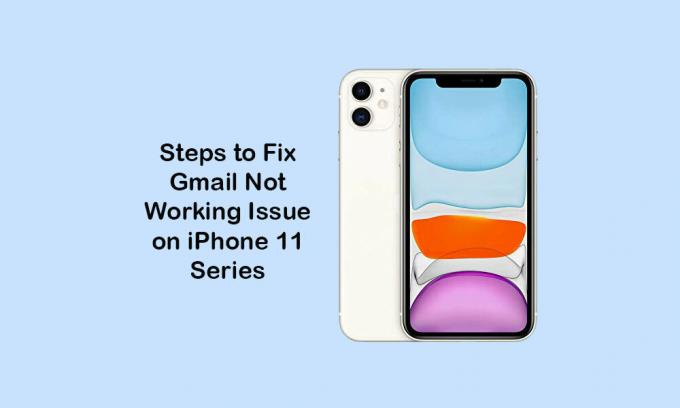
Съдържание
-
1 Стъпките за коригиране на Gmail не работи, продължава да се срива на iPhone 11, 11 Pro и 11 Pro Max
- 1.1 1. Принудително затворете приложението Gmail и рестартирайте iPhone
- 1.2 2. Проверете и активирайте IMAP за Gmail
- 1.3 3. Проверете актуализацията на приложението Gmail, за да поправите Gmail да не работи на iPhone 11
- 1.4 4. Изтрийте и преинсталирайте приложението Gmail
- 1.5 5. Нулирайте Gmail акаунта от iPhone
- 1.6 6. Нулирайте мрежовите настройки, за да поправите Gmail да не работи на iPhone 11
- 1.7 7. Извършете фабрично нулиране на вашия iPhone
Стъпките за коригиране на Gmail не работи, продължава да се срива на iPhone 11, 11 Pro и 11 Pro Max
На първо място, трябва да влезете в имейл акаунта си чрез мобилен браузър на вашия iPhone. След като влезете, проверете за входяща поща, която съдържа нещо като „някои имат вашата парола“ или „блокирахме опита за влизане“. В случай, че сте получили такъв вид поща, просто отидете на предоставената връзка в тази поща и потвърдете „това бях аз“ в раздела за преглед на вашите устройства сега. Като алтернатива можете да преглеждате скорошни устройства и да отидете в Активност и известия на устройството в раздела Моят акаунт.
Тук ще намерите списък с устройства, които сте се опитали да влезете във вашия акаунт в Gmail. Просто дайте достъп до това устройство (i, e iPhone 11/11 Pro / 11 Pro Max) и опитайте да влезете отново на вашия iPhone. Надяваме се, че ще можете доста лесно да влезете в приложението Gmail. Сега, ако нямате проблеми, свързани с влизането, можете да следвате методите по-долу.
1. Принудително затворете приложението Gmail и рестартирайте iPhone
- Плъзнете нагоре от долната част на екрана и задръжте по средата, за да отворите картите за предварителен преглед на приложението.
- След това отворете визуализацията на приложението Gmail от превключвателя на приложения.
- Плъзнете нагоре картата с приложението Gmail, за да я принудите да я затворите.
Сега рестартирайте iPhone, като следвате стъпките по-долу.
- Натиснете и задръжте бутона за увеличаване на звука + странично / захранване за няколко секунди.
- Ще се появи плъзгач до Изключване.
- Плъзнете плъзгача, за да изключите слушалката си.
- Сега натиснете и задръжте бутона за захранване / страничен за няколко секунди и ще се появи логото на Apple.
- След това освободете бутона и устройството ви ще се рестартира.
- Сега проверете дали приложението Gmail работи или не.
2. Проверете и активирайте IMAP за Gmail
IMAP (Internet Message Access Protocol) трябва да бъде активиран за синхронизиране и извличане на имейли на вашия iPhone. Трябва да го активирате чрез уеб браузър на компютър / лаптоп.
- Влезте в акаунта си в Gmail с помощта на браузър на компютър. Предоставете същите идентификационни данни, за да влезете във вашия акаунт в Gmail.
- След като влезете, кликнете върху менюто Настройки (икона на зъбчатка).
- Кликнете върху раздела Препращане и POP / IMAP.
- Превъртете малко надолу до IMAP Access и активирайте състоянието на IMAP.
- След това кликнете върху бутона Запазване на промените.
- След като приключите, рестартирайте iPhone и опитайте отново да използвате приложението Gmail, за да проверите проблема.
3. Проверете актуализацията на приложението Gmail, за да поправите Gmail да не работи на iPhone 11
- Отидете до App Store >> докоснете иконата на потребителския профил в горния десен ъгъл.
- След това ще видите опцията Актуализиране до името на приложението Gmail в раздела Налични актуализации (ако има налична актуализация).
- Докоснете бутона Актуализиране> сте готови.
- Накрая отворете приложението Gmail и проверете дали работи или не.
4. Изтрийте и преинсталирайте приложението Gmail
- Натиснете дълго иконата на приложението Gmail, за да отворите опциите на началния екран.
- Докоснете иконата на кръст (x) в горния десен ъгъл на иконата на приложението Gmail.
- Ще получите подкана за потвърждение и натиснете отново бутона Изтриване, за да потвърдите.
- Сега отворете App Store и потърсете Gmail.
- Докоснете бутона Вземи, за да го инсталирате отново.
- След това стартирайте приложението Gmail, въведете идентификационните данни и започнете да използвате приложението Gmail.
5. Нулирайте Gmail акаунта от iPhone
- Отидете на Настройки на iPhone> Докоснете Акаунти и пароли.
- Преминете към Акаунти> Изберете вашия акаунт в Gmail.
- Докоснете Изтриване на акаунт> Изберете опцията „Изтриване от моя iPhone“.
Сега рестартирайте слушалката си веднъж и добавете отново акаунта в Gmail.
- Отидете в настройките на вашето устройство.
- Изберете Акаунти и пароли> Натиснете Добавяне на акаунт.
- Изберете Google от списъка.
- Сега поставете данните за вашия акаунт в Gmail или Google.
- Докоснете, за да активирате опцията за поща, контакти и календари.
- Докоснете бутона Save, за да завършите.
Сега можете лесно да видите входящата поща на Gmail акаунта на вашия iPhone.
6. Нулирайте мрежовите настройки, за да поправите Gmail да не работи на iPhone 11
- Отворете менюто Настройки> Общи> Нулиране.
- Изберете Нулиране на мрежовите настройки.
- Ако бъдете подканени, трябва да въведете паролата и да продължите да я потвърждавате.
- Когато приключите, рестартирайте слушалката си.
7. Извършете фабрично нулиране на вашия iPhone
- Отворете настройките на iPhone> изберете Общи> изберете Нулиране.
- Изберете Изтриване на цялото съдържание и настройки.
- Ако бъдете подканени, въведете паролата и я потвърдете.
- Данните и настройките на вашето устройство ще бъдат унищожени напълно.
- И накрая, устройството ви ще се рестартира автоматично и може да отнеме известно време за зареждане.
- Изчакайте и сте готови.
- Сега настройте своя iPhone отново и настройте и акаунта в Gmail.
Понякога сървърът на Gmail може да не работи правилно поради поддръжка или престой. Така че, по-добре е да изчакате няколко часа или можете да се свържете с екипа за поддръжка на Gmail, за да разрешите проблема си чрез приложението Gmail в раздела Помощ.
Това е, момчета. Предполагаме, че сте намерили това ръководство за полезно и Gmail вече работи на вашия iPhone 11 или 11 Pro или 11 Pro Max. За всякакви въпроси ни уведомете в коментарите по-долу.
Subodh обича да пише съдържание, независимо дали е свързано с технология или друго. След като пише в техническия блог в продължение на една година, той се запалва по него. Той обича да играе игри и да слуша музика. Освен блоговете, той е пристрастяващ към компилациите на компютърни игри и изтичането на смартфони.


